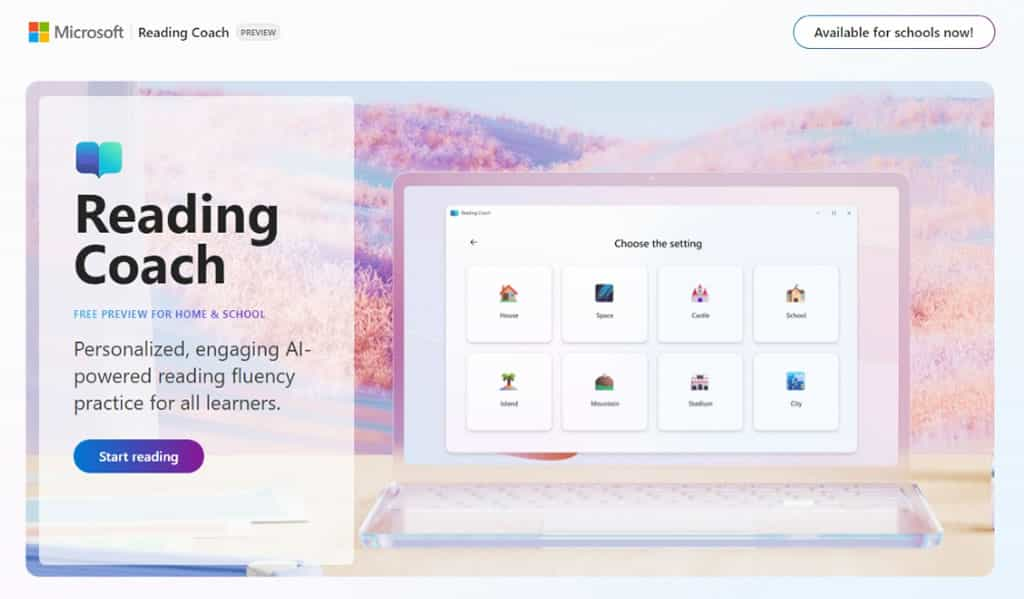
Reading Coach 是微軟推出的免費線上英文學習工具,利用 AI 生成故事供使用者閱讀,同時反饋閱讀時間和詞彙發音的準確率。除了 AI 生成的故事外,還可閱讀網站精選文章或是自行輸入內容。不論是 AI 生成的還是精選文章,使用者都能根據自身的英文程度選擇不同難度等級。在閱讀之前,可以開啟音節輔助功能,調整字體大小、間距和顏色,還可以將不同的詞類標註不同顏色,如名詞為紫色,動詞為紅色等。此外,使用者還可以先聽正確的發音再進行練習。Reading Coach 不僅提供了豐富的閱讀材料和方便的自訂功能,更能夠有效提升英文閱讀能力。
🔔 不錯過任何精彩! 立即訂閱我們的 LINE 官方帳號
每次發佈新文章時,您將會第一時間收到本站文章連結通知,輕鬆掌握最新資訊!
Microsoft Reading Coach 網站使用方式:
1.進入 Microsoft Reading Coach 網站,點擊「Start reading」按鈕,先註冊再繼續使用。
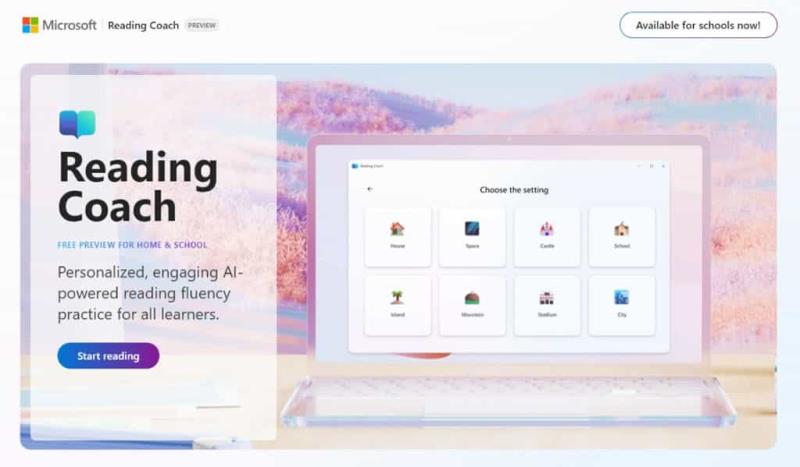
2.閱讀文章的來源有 Create a story Using AI、Read a passage From our library 及 Add a passage Add your own 三種。
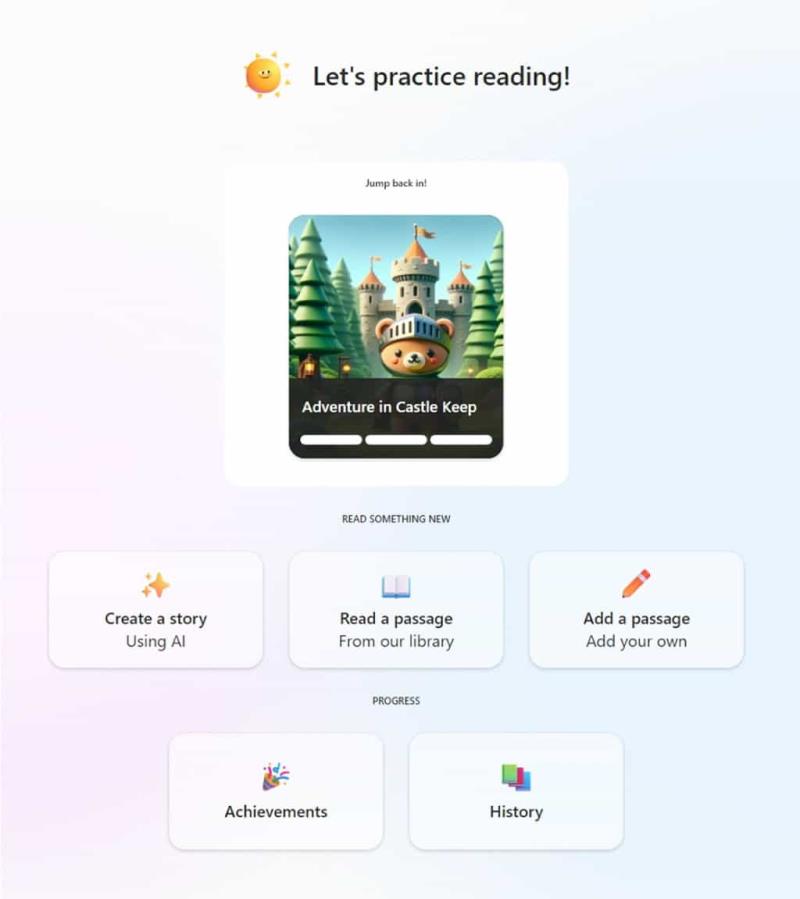
3.以「Add a passage Add your own」來源介紹,它是由人工智慧產生文章,而文章內容也有 Animals、Fantasy 及 Science Fiction 多種主題可以選擇。
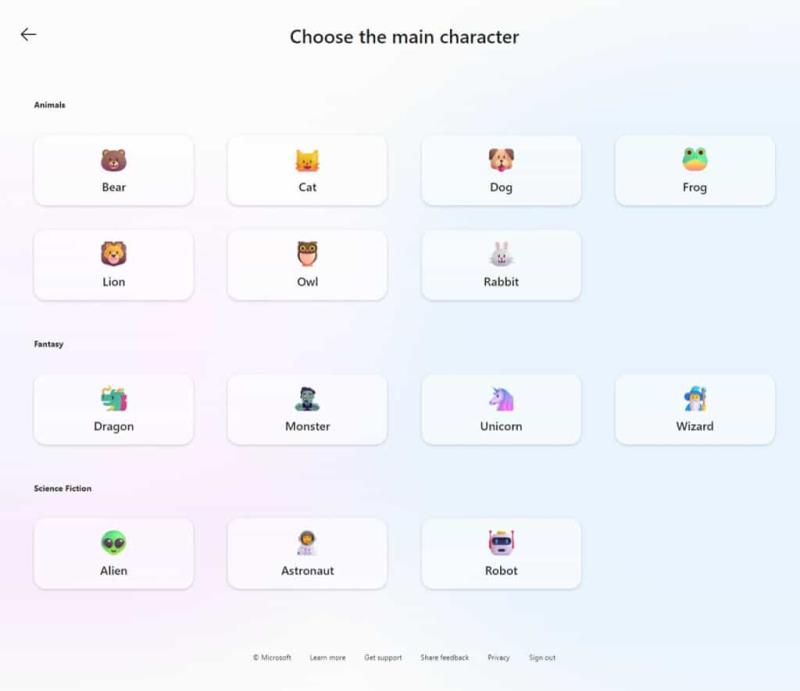
4.點擊「Lion」為例,還有地點可選。
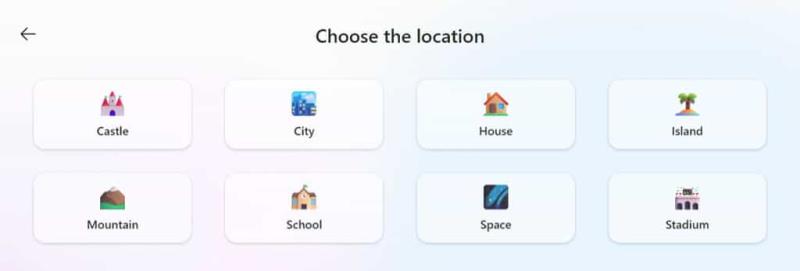
5.選好地點,預設就會先產生 Level 1 example,上頭的數字,則可以依自身程度選擇。
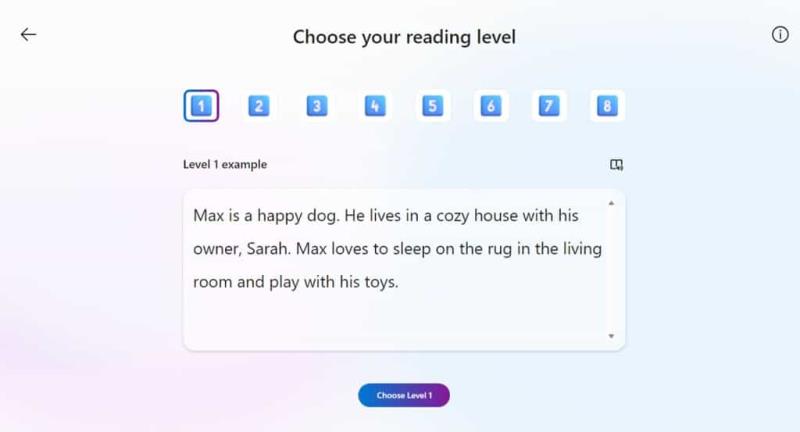
6.總共區分 8 個閱讀等級,可以點擊右上角 i 圖示按鈕來查看。
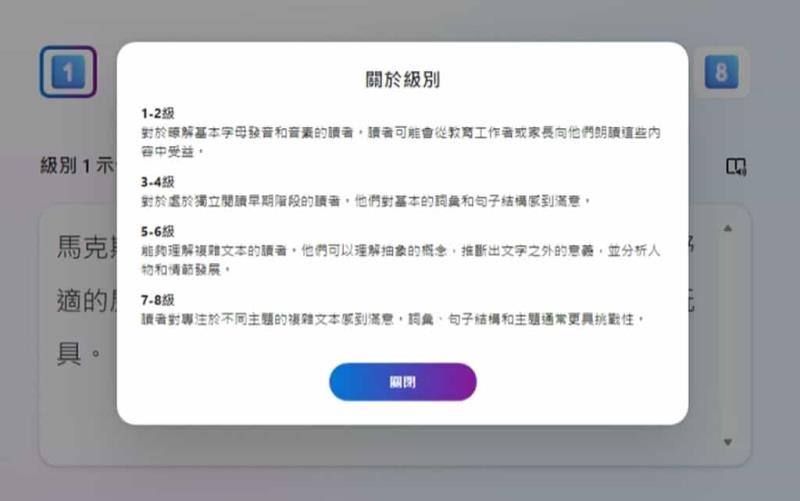
7.點擊下圖紅色箭頭所指處,進入閱讀狀態,如果要讓系統朗讀,可以點擊文章下方正中間處的播放按鈕,由系統先朗讀,以求正確的發音。
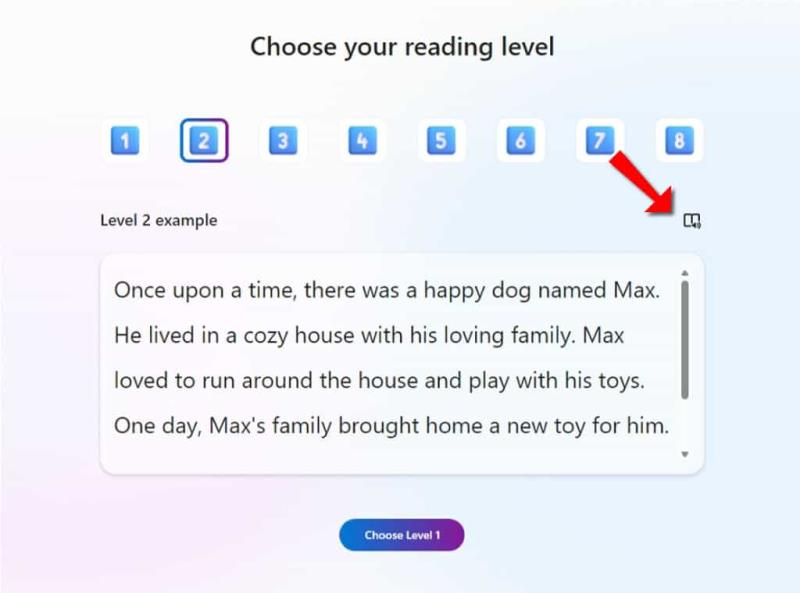
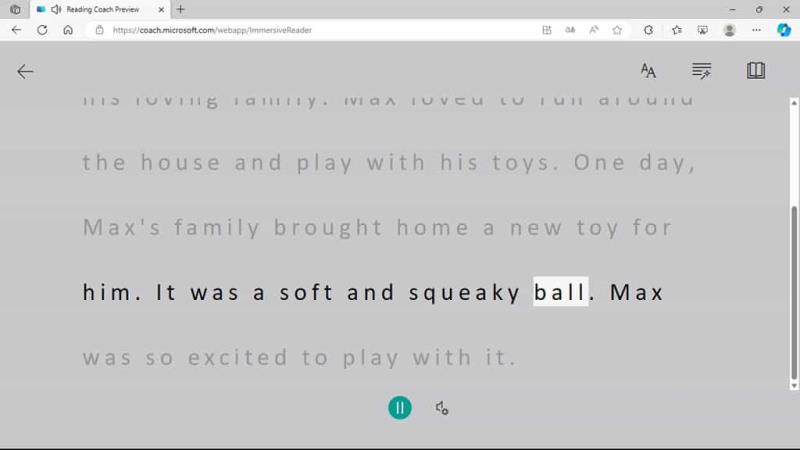
8.系統朗讀的速度,可以在播放按鈕旁調整。
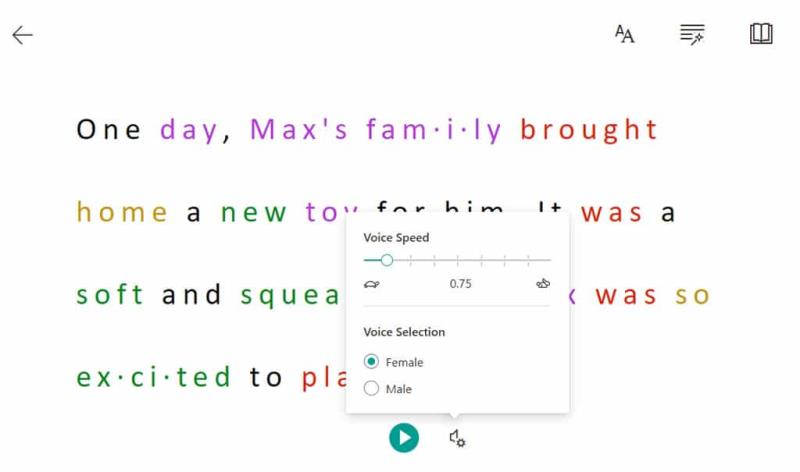
9.右上角還可以調整字體大小、樣式及背景色。
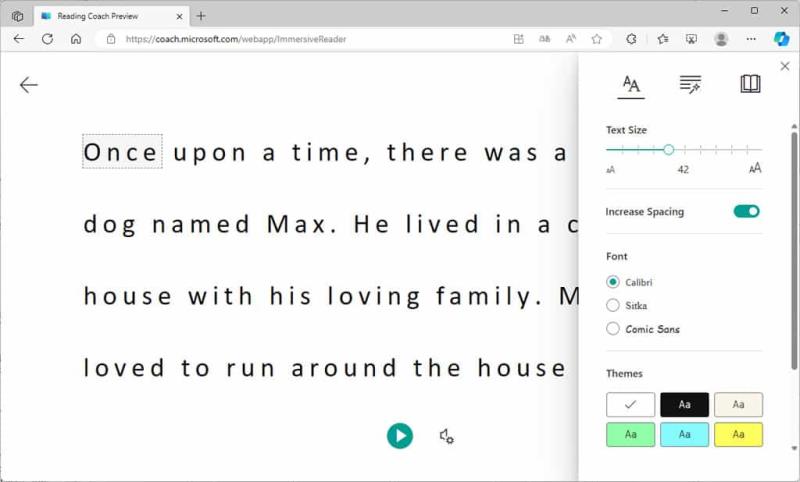
10.開啟音節並將不同的詞類標註不同顏色,如名詞為紫色,動詞為紅色等。
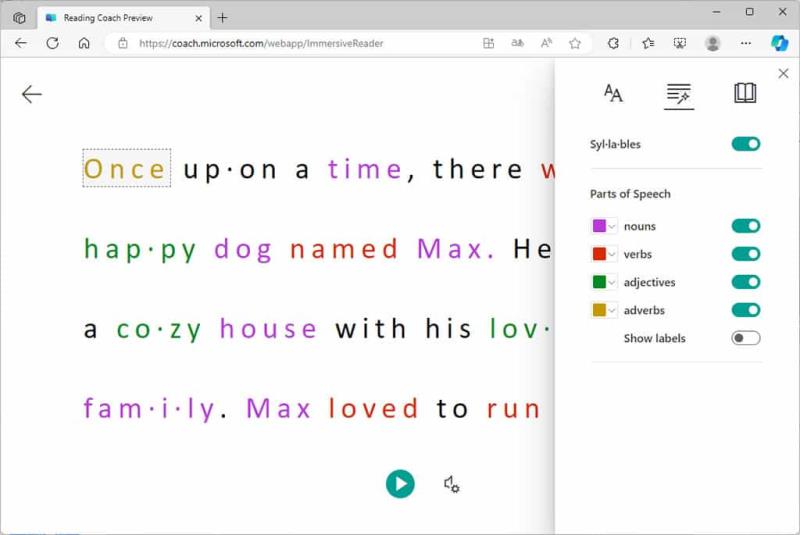
11.開啟專注模式。
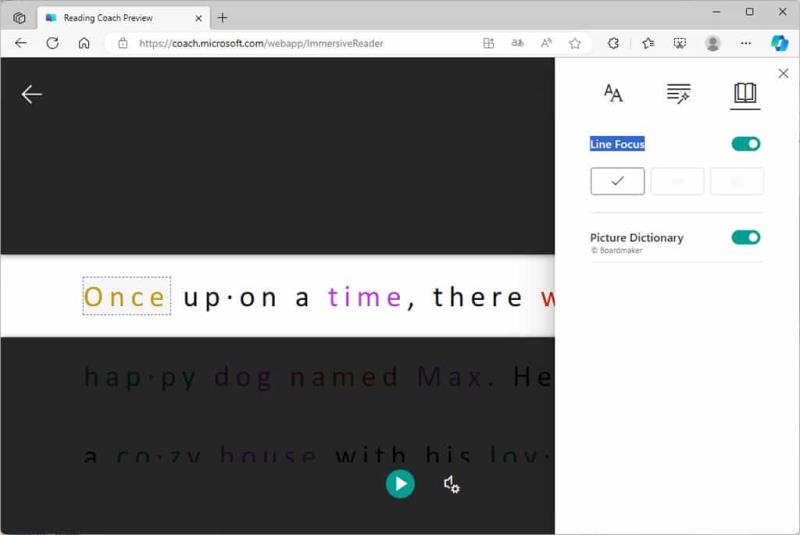
12.每篇文章都可以在 My history 中重複練習,例如要練習發音,則可以將麥克風開啟後朗讀,讓系統識別自己的發音準確性。
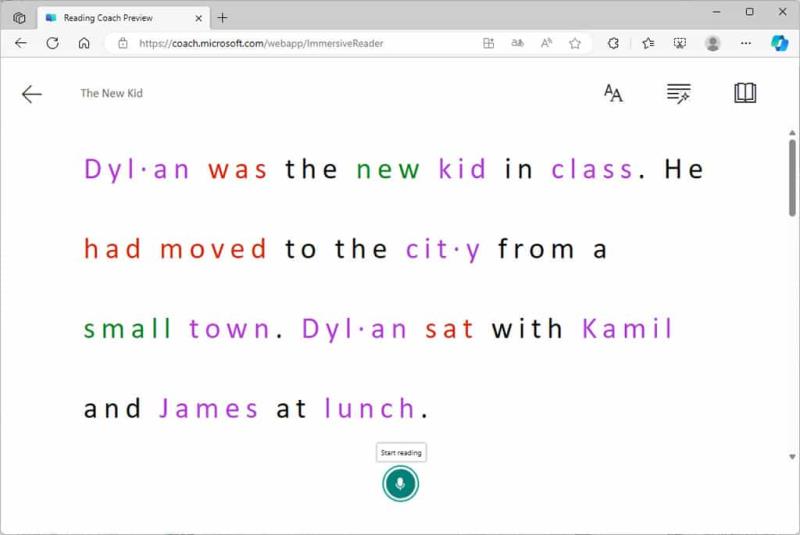
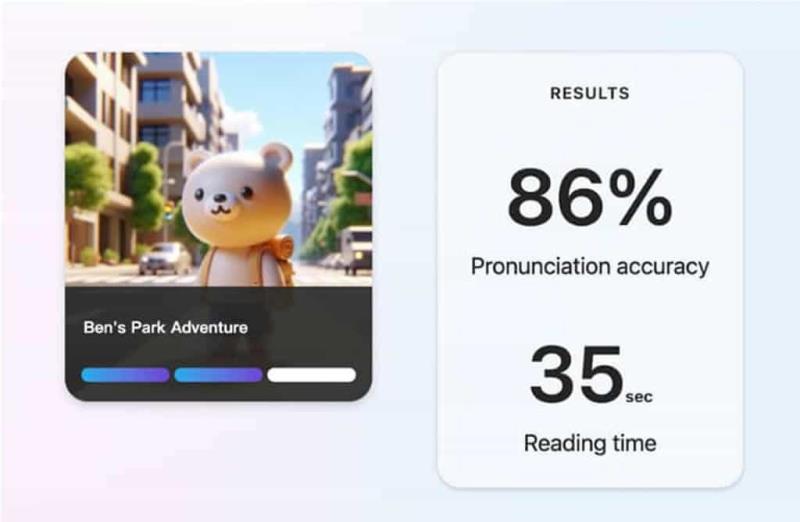
其他文章的來源,其操作方式都大同小異,可以自己試試,下圖是由系統精選的文章類型。
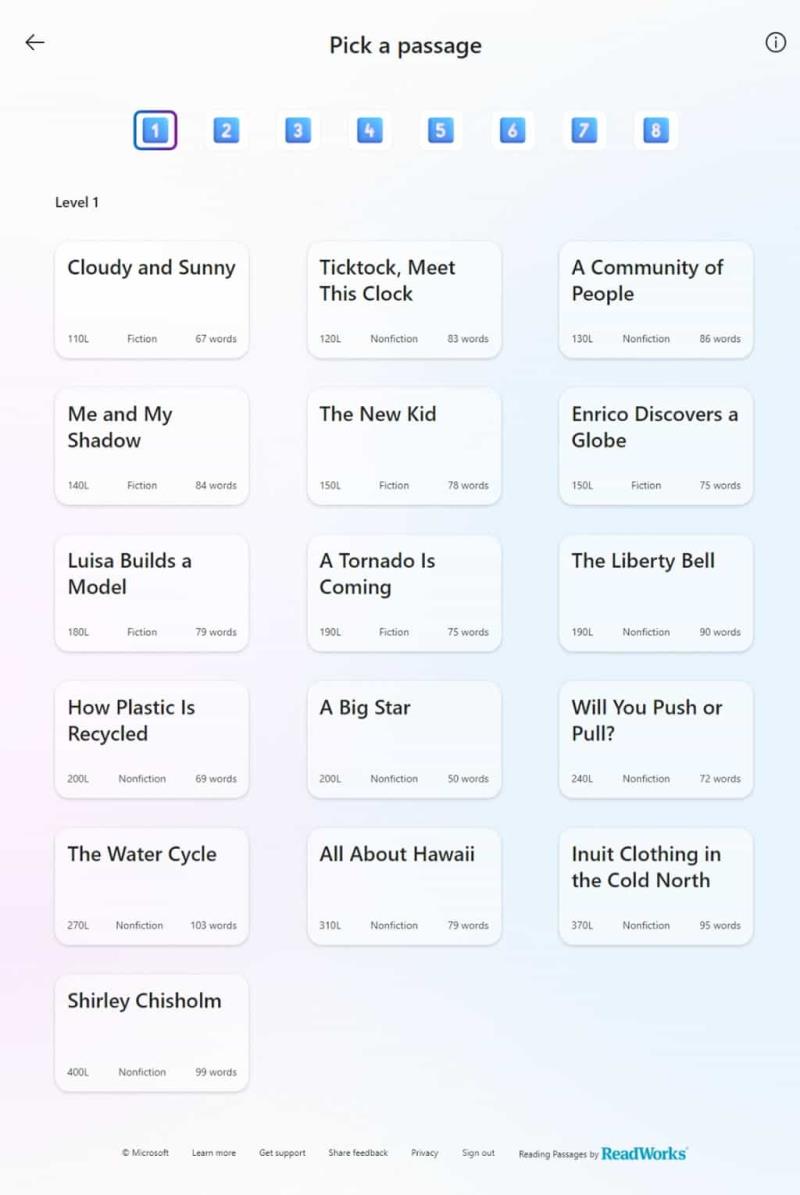
Microsoft Reading Coach 閱讀助手,由 AI 產生適合使用者程度閱讀的文章,並由系統自動識別使用者的發音準確率與紀錄閱讀時間,讓以往需要由老師在旁協助的工作,如今只要進入 Reading Coach 網站,就可以重複且不限時間的練習。
- Microsoft Reading Coach
- 網站網址:https://coach.microsoft.com/